Bruke automatiske svar til å fortelle personer at du ikke svarer umiddelbart på e-postmeldinger. Denne typen automatisk svarmelding sendes bare én gang til hver person som sender e-post til deg mens du er borte.
Obs!: Hvis instruksjonene ikke samsvarer med det du ser, kan det hende at du bruker en eldre versjon av Outlook på nettet. Se Instruksjoner for klassisk Outlook på nettet.
-
På toppen av siden kan du velgeInnstillinger > E-post > Automatiske svar.
-
Sett veksleknappen til Slå på automatiske svar.
-
Merk av for Bare send svar i et tidsintervall, og angi et start- og sluttidspunkt.
Hvis du ikke angir et tidsintervall, er automatiske svar-funksjonen på til du deaktiverer Automatiske svar aktivert.
-
Merk av for de alternativene du er interessert i:
-
Blokker kalenderen for denne perioden
-
Avslå automatisk nye invitasjoner for hendelser i denne perioden
-
Avslå og kanseller møter i denne perioden
-
-
I boksen nederst i vinduet kan du skrive en melding som sendes til personer mens du er borte.
Hvis du vil, kan du bruke formateringsalternativene øverst i boksen til å endre skrifttypen og fargen på teksten eller tilpasse meldingen på andre måter.
-
Hvis du vil at avsendere utenfor organisasjonen skal få automatiske svar, merker du av for Send svar utenfor organisasjonen.
-
Når du er ferdig, velger du OK øverst i vinduet.
Hvis du ikke angir et tidsintervall for automatiske svar (se trinn 4), må du deaktivere funksjonen manuelt. Hvis du vil deaktivere automatiske svar, logger du på Outlook på nettet, velger Innstillinger 
Instruksjoner for klassisk Outlook på nettet
-
Logge på Outlook på nettet.
-
Velg Innstillinger > Automatiske svar på navigasjonsfeltet.
-
Velg alternativet Send automatiske svar.
-
Merk av for Bare send svar i dette tidsintervallet, og angi deretter start- og sluttidspunkt for å kontrollere når automatiske svar sendes.
Hvis du ikke angir et tidsintervall, er automatiske svar-funksjonen aktiv til du deaktiverer den ved å velge Ikke send automatiske svar.
-
Merk av for de alternativene du er interessert i:
-
Blokker kalenderen for denne perioden
-
Avslå automatisk nye invitasjoner for hendelser i denne perioden
-
Avslå og kanseller møter i denne perioden
Hvis du vil at avsendere utenfor organisasjonen skal få automatiske svar, merker du av i avmerkingsboksen for Send svarmeldinger automatisk til avsendere utenfor organisasjonen.
-
-
I boksen nederst i vinduet kan du skrive en melding som sendes til personer mens du er borte.
-
Hvis du vil, kan du merke meldingen og bruke formateringsalternativene øverst i boksen til å endre skrifttypen og fargen på teksten, legge til en emoji eller tilpasse meldingen på andre måter.
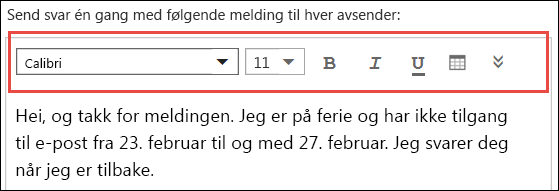
-
Når du er ferdig, velger du OK øverst på siden.
Hvis du ikke angir et tidsintervall for automatiske svar (se trinn 4), må du deaktivere funksjonen manuelt. Når du vil slå av automatiske svar, logger du på Outlook på nettet, velger Innstillinger > Automatiske svar og velger deretter Ikke send automatiske svar.
Se også
Sende automatiske fraværsmeldinger fra Outlook for Windows
Sende automatiske fraværsmeldinger fra Outlook for Mac
Aktivere automatiske fraværsmeldinger fra Outlook for Android eller Outlook for iOS










